1、打开flash这款软件,进入flash的操作界面,如图所示:

2、在该界面的左侧工具箱里找到椭圆工具,如图所示:

3、点击椭圆工具,在右侧的属性里设置笔触颜色为黑色,填充色为青黄色,笔触大小为3,如图所示:
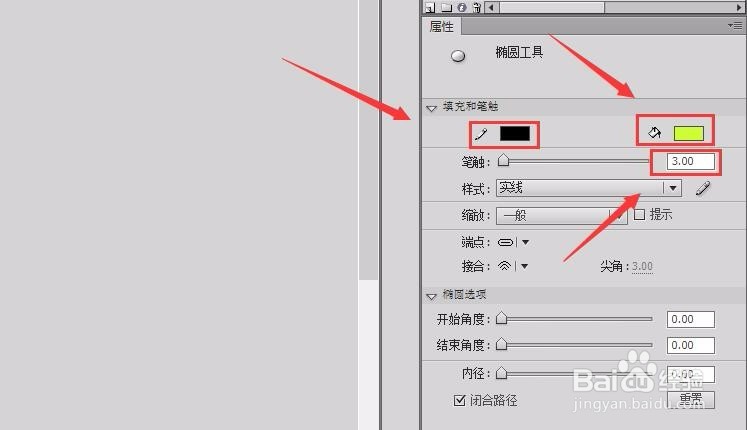
4、按下键盘上的shift键,在绘图区里绘制一大一小两个圆形,如图所示:

5、选择椭圆工具,在属性里调节笔触颜色为黑色,填充色为白色,笔触大小为3,如图所示:

6、按下键盘上的shift键,绘制一个圆形作为小鸡的眼睛,如图所示:

7、选择椭圆工具,在属性里调节笔触颜色为无,填充色为黑色,如图所示:

8、按下键盘上的shift键,绘制一个圆形作为眼珠,如图所示:

9、将绘制的眼睛选择,按下键盘上的alt键复制一个,作为另一只眼睛,并调节眼珠的位置,如图所示:
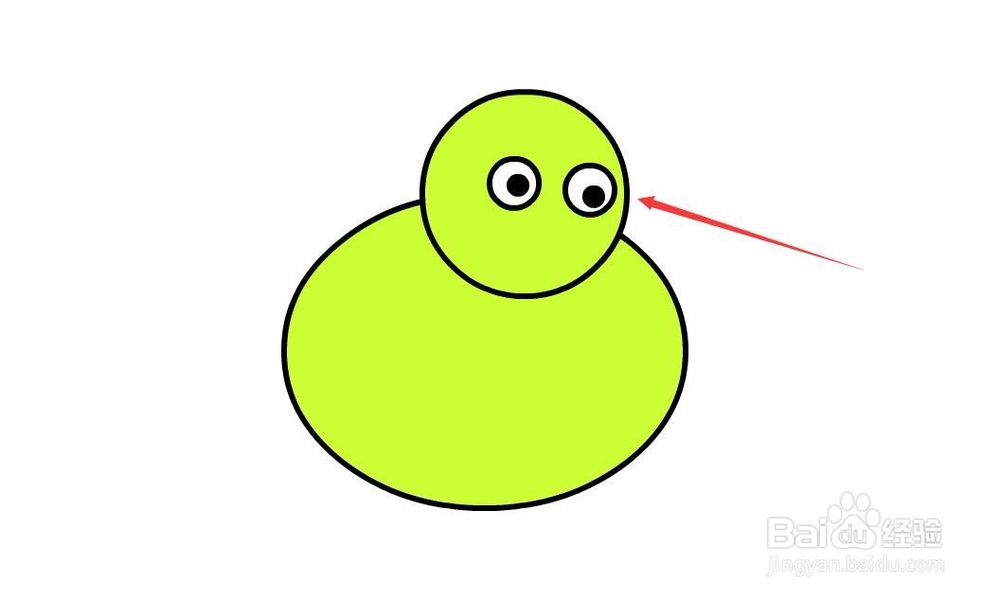
10、选择椭圆工具,调节属性里的参数,笔触颜色为黑色,填充色为棕黄色,笔触大小为3,如图所示:

11、用鼠标左键绘制一个椭圆作为鸡冠,并调节其形状,如图所示:
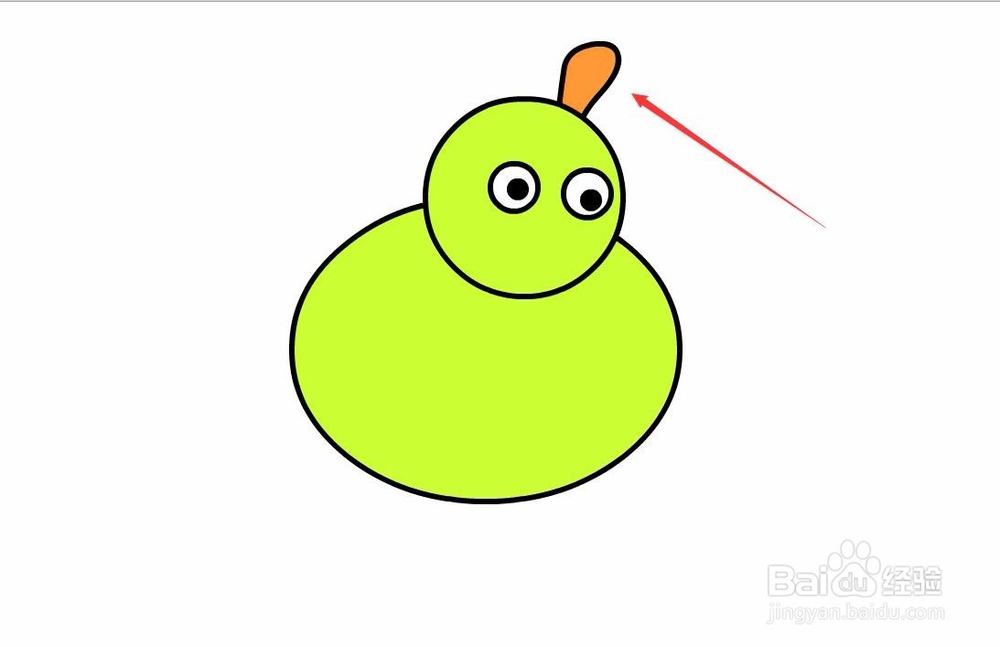
12、将鸡冠选择,按下键盘上的shift键再复制出来3个,依次调节其形状和位置,如图所示:
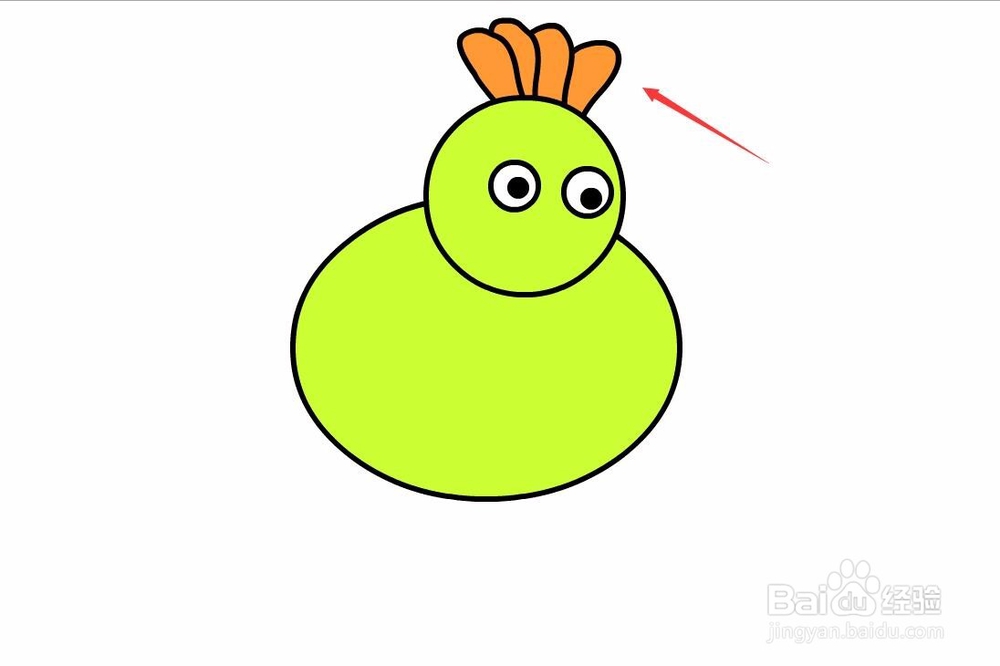
13、按照第12、13的步骤及参数,绘制小鸡的尾巴,如图所示:

14、在选择椭圆工具,在属性里设置笔触颜色为黑色,填充颜色为深绿黄色,笔触大小为3,如图所示:

15、绘制一个椭圆作为翅膀,并调节其形状和位置,如图所示:
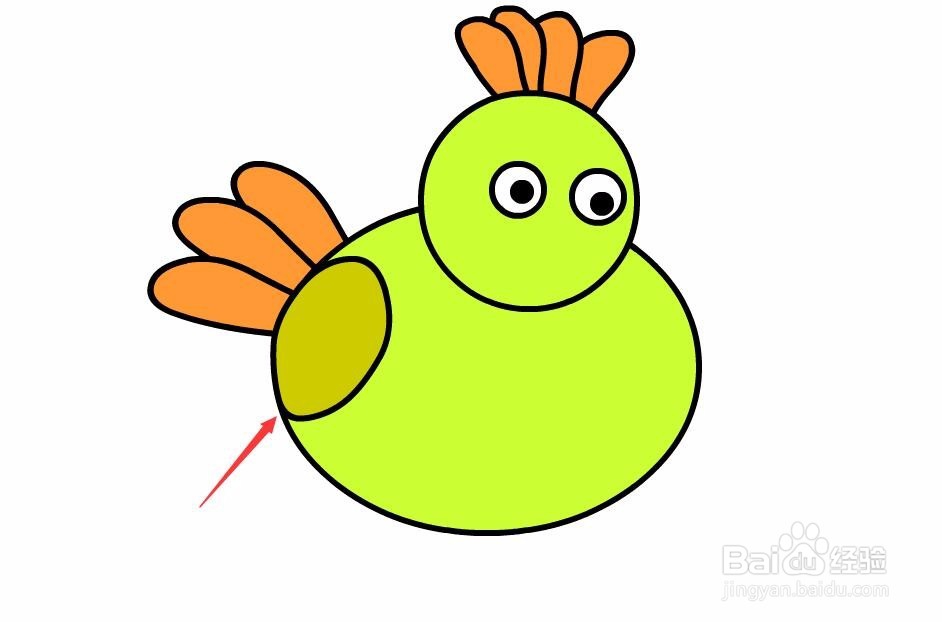
16、将该翅膀选择,按下键盘上的alt键复制一个,并调节其位置和形状作为另一只翅膀,如图所示:

17、在工具箱内找到直线工具,在左侧翅膀上绘制一条直线,并调节其形状,如图所示:

18、在工具箱内找到钢笔工具,如图所示:
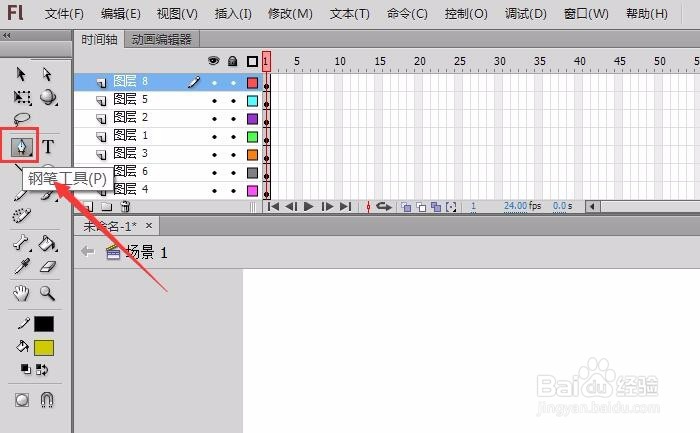
19、选择钢笔工具,在绘图区里绘制如图所示的图形作为小鸡的嘴巴,如图所示:
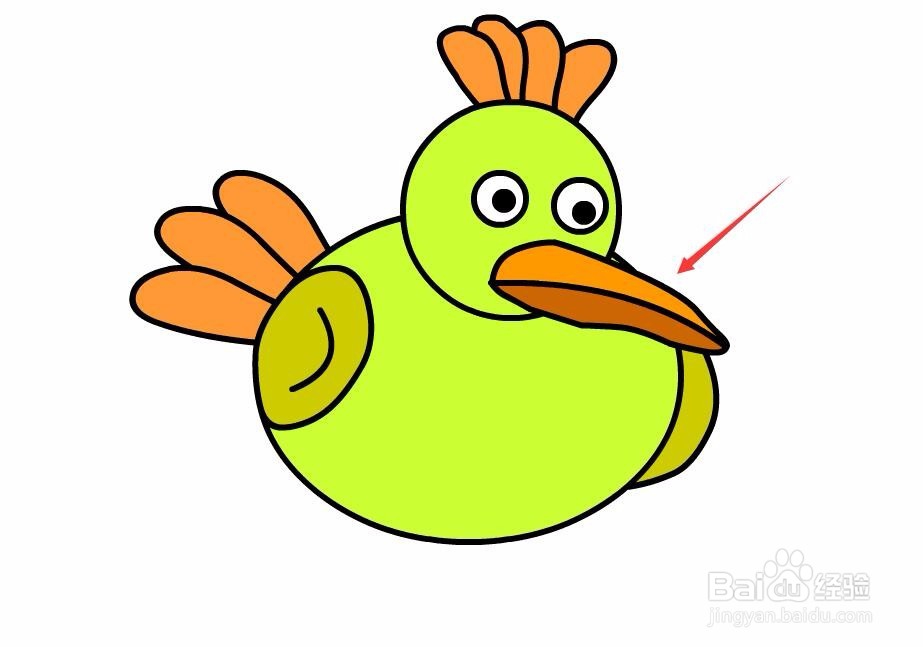
20、再在工具箱内找到钢笔工具,如图所示:

21、用鼠标左键,绘制如图所示的形状,作为小鸡的爪子,如图所示:

22、选择绘制的爪子,按下召堡厥熠键盘上的alt键复制一个,并调节其位置形状和旋转角度,作为另一爪子,我们的图形就绘制完成了,如图所示:
